Introdução
Este documento descreve como verificar se o resumo da licença no Control Hub reflete exatamente o uso da licença para serviços de chamada do Webex.
Pré-requisitos
Requisitos
A Cisco recomenda que você tenha conhecimento destes tópicos:
- Webex Calling
- Webex Control Hub
Componentes Utilizados
Este documento não está restrito a versões específicas de hardware e software.
As informações neste documento foram criadas a partir de dispositivos em um ambiente de laboratório específico. Todos os dispositivos utilizados neste documento foram iniciados com uma configuração (padrão) inicial. Se a rede estiver ativa, certifique-se de que você entenda o impacto potencial de qualquer comando.
Informações de Apoio
O Webex Control Hub é um portal de gerenciamento baseado na Web para o portfólio de produtos Webex. Ele fornece uma plataforma centralizada para gerenciar usuários, licenças e dispositivos.
No Control Hub, o Resumo de Licenças atua como um painel que fornece uma visão abrangente do status da licença na organização. Ele exibe informações detalhadas sobre os tipos e quantidades de licenças que foram compradas, quantas estão em uso no momento e quantas permanecem disponíveis.
Ao usar o Resumo de Licenças no Control Hub, os administradores podem garantir que sua implantação do Webex Calling esteja alinhada com as necessidades de sua organização e com os requisitos de conformidade.
Visão Geral do Tipo de Licença
Para verificar a visão geral das licenças em sua organização, navegue para a seção Resumo de Licenças.
Etapa 1. Em GERENCIAMENTO > Conta, clique em Assinaturas > Resumo da licença.
Etapa 2. Na seção Calling você pode encontrar estas licenças para serviços de chamada Webex:
- Licença profissional (Usuário)
- Licença profissional (Workspace)
- Licença padrão (somente usuário)
- Licença do Workspace (somente Workspace)
- Licença do plano de chamada da Cisco (chamadas de saída)
- Webex Go (Traga seu próprio dispositivo)
- Webex Go Mobile (Operadora Móvel)
- Console de atendimento (complemento para Webex Calling Professional)
Processo de verificação
Verificar Uso da Licença do Usuário
Para contar o número de licenças Standard e Professional atribuídas na sua organização, baixe o arquivo CSV (Comma Separated Value, valor separado por vírgulas) que contém essas informações.
Etapa 1. Em GERENCIAMENTO > Usuários, clique em Gerenciar usuários > CSV add or edit.
Etapa 2. Clique em Download CSV e aguarde até que o arquivo seja baixado.
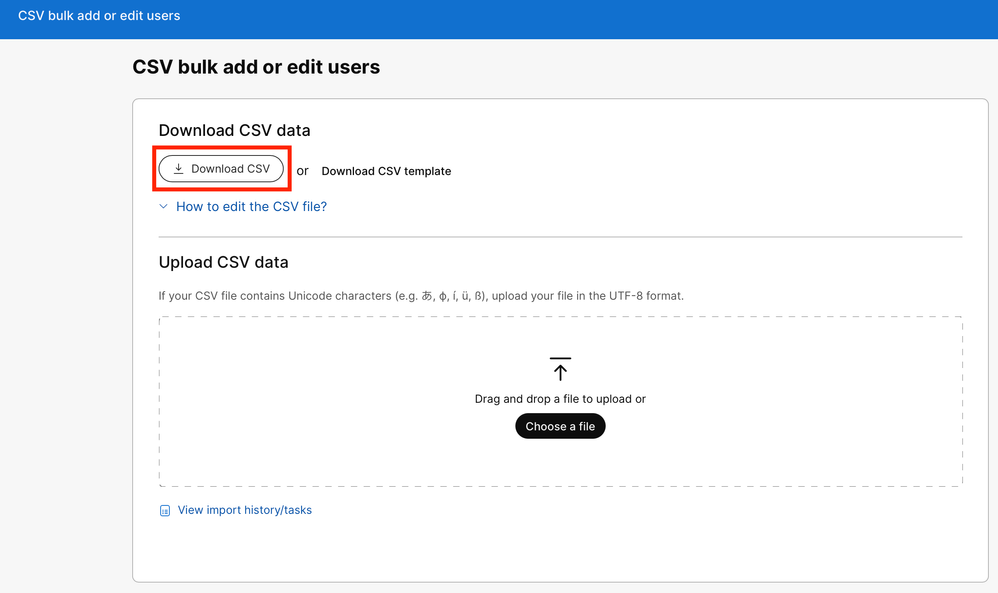 Arquivo CSV de usuários
Arquivo CSV de usuários
O arquivo CSV baixado pode ser aberto com qualquer visualizador. Dependendo do visualizador, as informações podem ser apresentadas assim.Exemplo de conteúdo CSV de  usuários
usuários
Aqui, a primeira linha contém os nomes das diferentes colunas e cada uma das outras linhas representa um usuário na sua organização.
Na primeira linha, procure as colunas que representam as licenças Padrão e Profissional. A Webex Calling VAR Basic [sub-site name] coluna se refere às licenças Padrão e a Webex Calling VAR Professional [sub-site name] coluna se refere às licenças Profissionais.
Os valores dessas colunas podem ser TRUE ou FALSE. Um valor VERDADEIRO significa que o usuário nessa linha é atribuído com essa licença.
Por fim, filtre cada uma dessas colunas para mostrar apenas as linhas que contêm um valor TRUE. A Webex Calling VAR Basic [sub-site name] coluna recebe a quantidade total de uso de licença Padrão e a Webex Calling VAR Professional [sub-site name] coluna recebe a quantidade total de uso de licença Profissional.
Verificar Uso da Licença do Console de Atendimento
Para contar o número de licenças do Console de atendimento atribuídas na sua organização, acesse a seção Console de atendimento e repita este processo para cada um dos locais onde você tem usuários com a licença do Console de atendimento atribuída.
Etapa 1. Em SERVICES > Calling > Features, clique na guia Attendant Console.
Etapa 2. Selecione um local em sua organização.
Etapa 3. Verifique a quantidade de licenças do console Attendant utilizadas para este local.
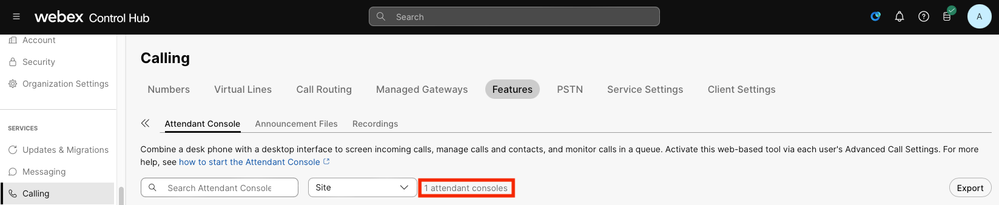 Utilização do console de atendimento
Utilização do console de atendimento
Por fim, faça a soma das licenças atribuídas a cada local para obter a quantidade total de uso da licença do Console de atendimento.
Verificar Uso da Licença do Espaço de Trabalho
Para contar o número de licenças do Professional Workspace e do Workspace atribuídas na sua organização, baixe o arquivo CSV que contém essas informações.
Etapa 1. Em GERENCIAMENTO > Espaços de Trabalho, clique na caixa de seleção na primeira linha.
Etapa 2. Clique em Exportar para CSV.
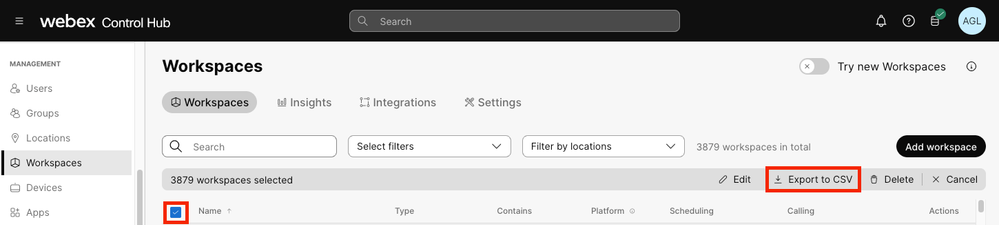 Arquivo CSV do Workspace
Arquivo CSV do Workspace
O arquivo CSV baixado pode ser aberto com qualquer visualizador. Dependendo do visualizador, as informações podem ser apresentadas assim.
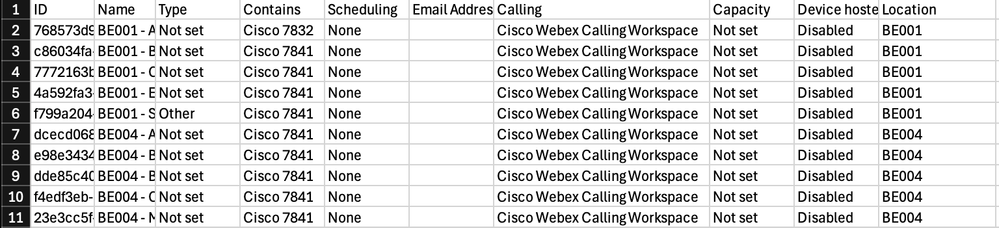 Amostra de Conteúdo CSV de Espaços de Trabalho
Amostra de Conteúdo CSV de Espaços de Trabalho
No arquivo CSV, a primeira linha contém os nomes das diferentes colunas e cada uma das outras linhas representa um espaço de trabalho na sua organização.
Na primeira linha, procure a coluna Calling. O valor desta coluna para serviços de chamada do Webex pode ser o Cisco Webex Calling Professional Workspace ou o Cisco Webex Calling Workspace, que descrevem o tipo de licença atribuída ao espaço de trabalho nessa linha.
Por fim, filtre esta coluna para mostrar apenas as linhas que contêm o valor do Cisco Webex Calling Professional Workspace ou o valor do Cisco Webex Calling Workspace, para obter a quantidade total de uso de licenças do Professional Workspace e do Workspace, respectivamente.
Verifique O Uso Da Licença Do Webex Go
Para contar o número de licenças Webex Go atribuídas na sua organização, acesse a página Dispositivos.
Etapa 1. Em GERENCIAMENTO > Dispositivos, clique na barra de pesquisa > Produto > Webex Go Device.
Etapa 2. Analise a quantidade total de dispositivos Webex Go para obter a quantidade total de uso da licença Webex Go, já que cada dispositivo Webex Go usa uma licença Webex Go.
 Uso do Webex Go
Uso do Webex Go
Verifique O Uso Da Licença Do Webex Go Mobile
Para contar o número de licenças do Webex Go Mobile atribuídas em sua organização, acesse a seção Números.
Etapa 1. Em SERVICES > Calling > Numbers, clique no menu filter ao lado da barra de pesquisa > Webex Mobile.
Etapa 2. Revise a quantidade total de números do Webex Go Mobile para obter a quantidade total de uso da licença do Webex Go Mobile, já que cada número do Webex Go Mobile usa uma licença do Webex Go Mobile.
 Uso do Webex no celular
Uso do Webex no celular
Verificar Uso da Licença do Plano de Chamada da Cisco
Para contar o número de licenças do Plano de chamada da Cisco atribuídas na sua organização, verifique os usuários, espaços de trabalho e linhas virtuais usando uma licença do Plano de chamada da Cisco. Em seguida, totalize todos os subtotais para obter o uso total da licença do Plano de chamada da Cisco.
Verifique os usuários com o plano de chamada da Cisco
Para contar o número de usuários com licenças do Plano de chamada da Cisco atribuídas na sua organização, gere o arquivo CSV conforme descrito na seção Verificar uso da licença do usuário descrita anteriormente neste artigo.
No arquivo CSV, localize a coluna Calling Plan. O valor dessa coluna pode ser TRUE ou FALSE, em que TRUE significa que o usuário nessa linha está atribuído com a licença Plano de chamada da Cisco.
 Exemplo de conteúdo do plano de chamada CSV da Cisco dos usuários
Exemplo de conteúdo do plano de chamada CSV da Cisco dos usuários
Por fim, filtre esta coluna para mostrar apenas as linhas que contêm um valor TRUE, para obter a quantidade subtotal de uso de licença do Plano de chamada da Cisco para usuários.
Verifique os espaços de trabalho com o plano de chamada da Cisco
Para contar o número de espaços de trabalho com licenças do Plano de chamada da Cisco atribuídas na sua organização, acesse a página Permissões de chamada de saída para cada espaço de trabalho.
Etapa 1. Em GERENCIAMENTO > Espaços de Trabalho, clique no menu de filtro ao lado da barra de pesquisa.
Etapa 2. Em CALLING, selecione Cisco Webex Calling.
 Filtro de chamadas do Cisco Webex
Filtro de chamadas do Cisco Webex
Etapa 3. Clique em Workspace > Calling.
Etapa 4. Role até Tratamento de chamadas > Permissões de chamadas de saída.
Etapa 5. Verifique se a alternância Cisco Calling Plan está habilitada. Em caso afirmativo, o espaço de trabalho está usando uma licença do Plano de chamada da Cisco.
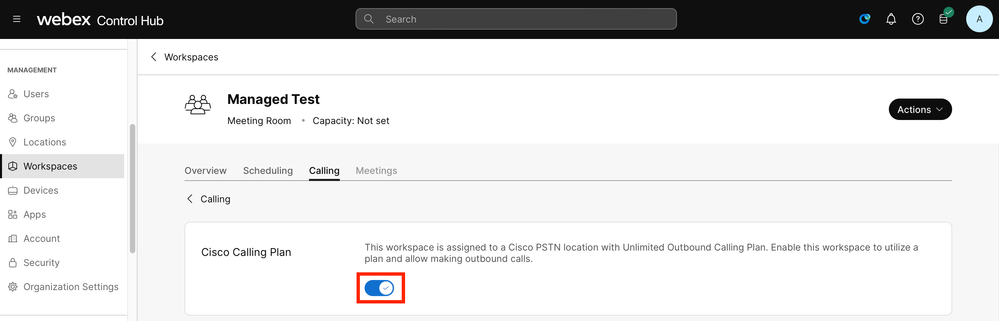 Espaço de trabalho do plano de chamada da Cisco
Espaço de trabalho do plano de chamada da Cisco
Etapa 6. Repita as etapas de 4 a 6 para cada espaço de trabalho até obter a quantidade subtotal de uso de licença do Plano de chamada da Cisco para espaços de trabalho.
Verifique as linhas virtuais com o plano de chamada da Cisco
Para contar o número de linhas virtuais com licenças do Plano de chamada da Cisco atribuídas em sua organização, acesse a página Permissões de chamada de saída para cada linha virtual.
Etapa 1. Em SERVICES > Calling, clique no Virtual Line > Calling.
Etapa 2. Role até Tratamento de chamadas > Permissões de chamadas de saída.
Etapa 3. Verifique se a alternância Cisco Calling Plan está habilitada. Em caso afirmativo, a linha virtual está usando uma licença do Plano de chamada da Cisco.
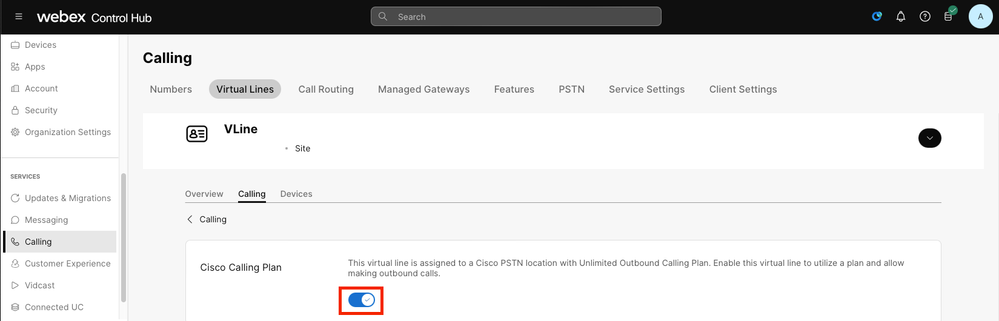 Linha virtual do plano de chamada da Cisco
Linha virtual do plano de chamada da Cisco
Etapa 4. Repita as etapas de 2 a 4 para cada linha virtual até obter a quantidade subtotal de uso de licença do Plano de chamada da Cisco para linhas virtuais.
Informações recomendadas para um caso de TAC
Se você encontrar discrepâncias entre o Resumo de Licenças no Control Hub e o processo de contagem de licenças descrito neste artigo, abra um caso no TAC.
A Cisco recomenda que você inclua estas informações:
- ID da Organização
- Uma descrição de onde a discrepância reside
- Anexar o arquivo CSV e/ou capturas de tela das evidências sobre as discrepâncias
Informações Relacionadas

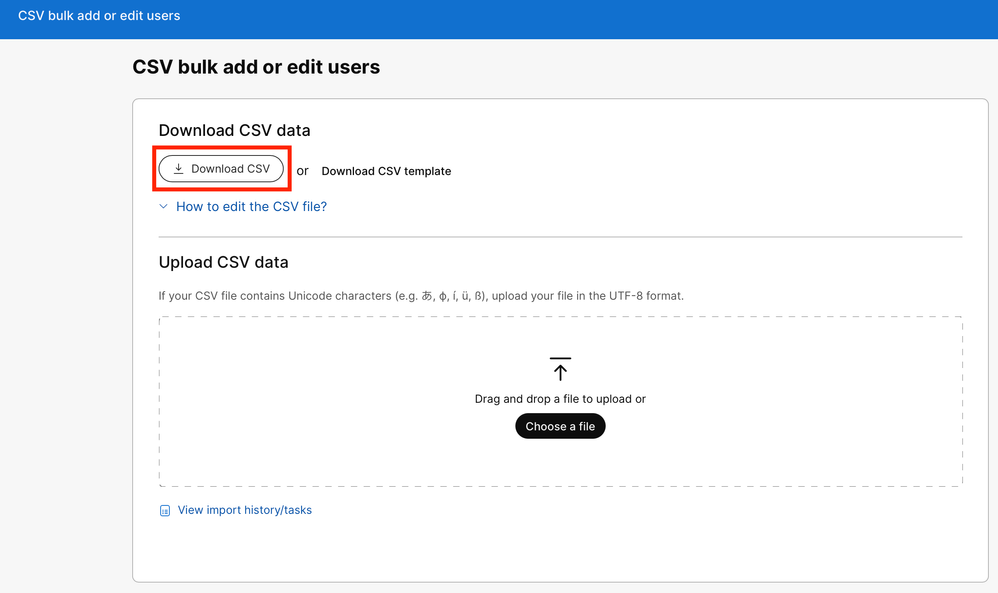
 usuários
usuários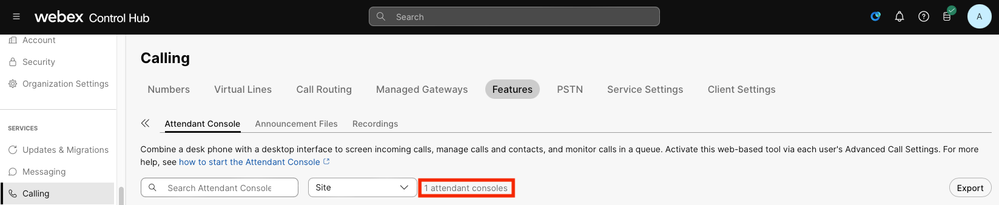
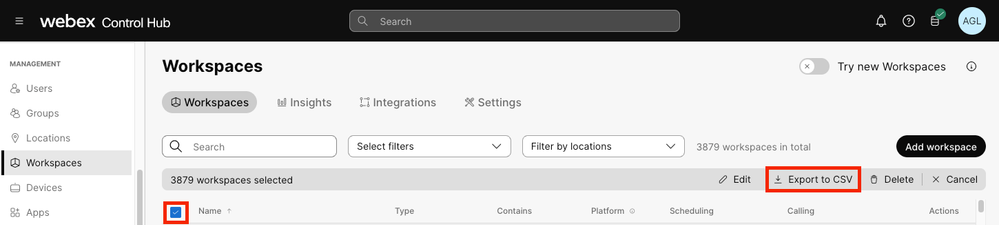
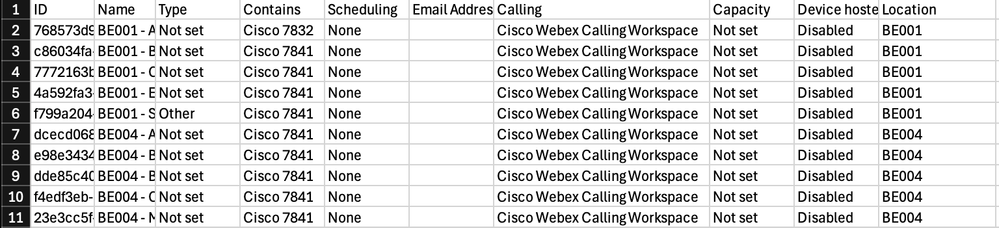




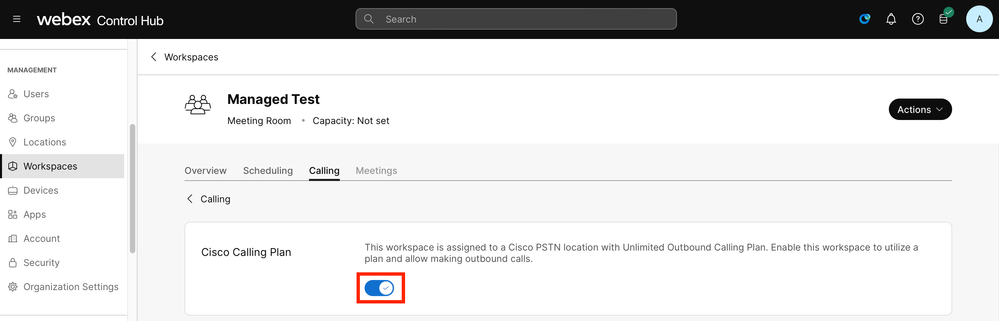
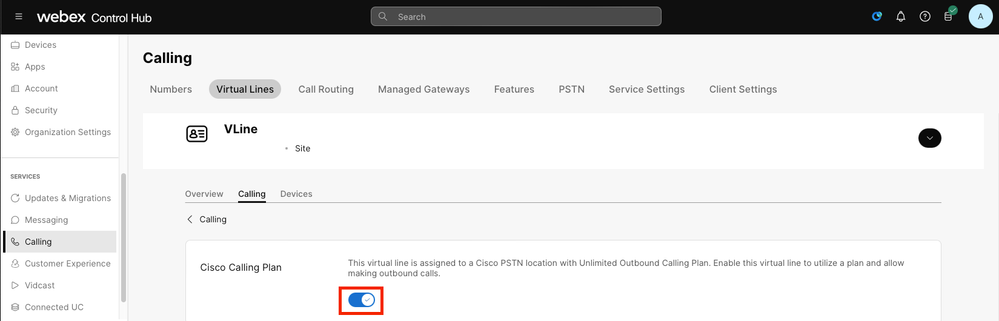
 Feedback
Feedback